Windows 10 Otomatik Yapılandırma Hatası 1067 Çalışmıyor Nasıl Onarılır
, Windows / / August 05, 2021
Birçok Windows kullanıcısı bir WLAN Otomatik Yapılandırma hatası hakkında şikayet ediyor. WLAN Otomatik Yapılandırma Hizmeti Çalışmıyor (Hata 1067). Genellikle, kullanıcılar işletim sistemi sürümlerini yükseltmeye çalıştığında hata oluşmaya başlar. Hata, kullanıcıların WLAN bağlantılarına erişmesini engeller.
Çoğunlukla Windows 8.1 veya Windows 10 kullanıcıları tarafından bildirilmiştir. Aynı konuyla da ilgilenen biriyseniz, o zaman doğru yere geldiniz. Bu makalede, bu hatayı çözmenize yardımcı olacak bazı basit yöntemler göstereceğiz. Aşağıda verilen çözümleri gözden geçirin ve hatayı kendi başınıza çözün.
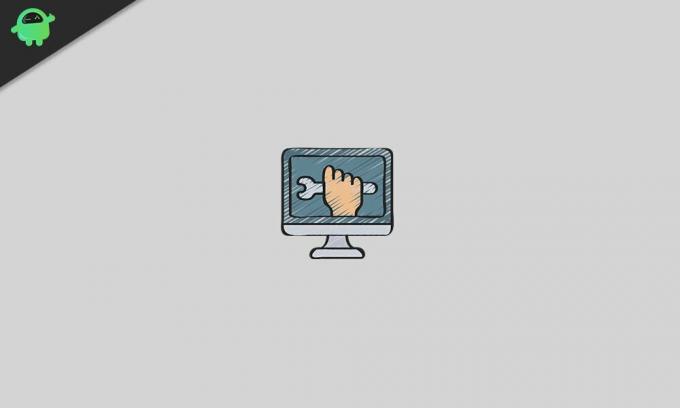
İçindekiler
- 1 AutoConfig'in 1067 Hatası Çalışmamasının Arkasındaki Nedenler?
-
2 Windows bilgisayarınız için Otomatik Yapılandırma Hatasını Çalışmıyor 1067 Hatasını Düzeltme Çözümleri:
- 2.1 1.Çözüm: Windows'unuzu güncelleyin
- 2.2 Çözüm 2: WLAN adaptörlerini düzeltin
- 2.3 3. Çözüm: Winsock ayarlarını sıfırlayın
- 2.4 4.Çözüm: WLAN Otomatik Yapılandırmayı Otomatik Olarak Değiştirin
- 2.5 5.Çözüm: Ağ Sorun Gidericisini kullanın
- 2.6 6.Çözüm: Sistem Dosyası Denetleyicisi aracını çalıştırın
- 2.7 7. Çözüm: Sistem Geri Yükleme prosedürünü çalıştırın
- 2.8 Çözüm 8: Antivirüs yazılımınızı devre dışı bırakın
- 2.9 Çözüm 9: İşletim Sistemini Yeniden Yükleyin
AutoConfig'in 1067 Hatası Çalışmamasının Arkasındaki Nedenler?
Windows bilgisayarınızda bu "Otomatik Yapılandırma Çalışmıyor Hatası 1067" yi oluşturabilecek olası nedenlerin listesi aşağıda verilmiştir.
- Windows modası geçmiş
- WLAN adaptörleri düzgün çalışmıyor
- Bozuk Winsock ayarları
- Kötü amaçlı yazılım enfeksiyonu
- Bozuk sistem dosyaları
- Üçüncü taraf Antivirüs yazılımının müdahalesi
Artık bilgisayarınızda hataya neden olan olası nedenlerin farkına vardığınıza göre, çözümlere geçelim.
Windows bilgisayarınız için Otomatik Yapılandırma Hatasını Çalışmıyor 1067 Hatasını Düzeltme Çözümleri:
1.Çözüm: Windows'unuzu güncelleyin
Windows'un güncellenmesi birçok sorunu çözebilir. Windows'u uzun süredir güncellemediyseniz, bu hatayı düzeltmek için yapmanız gereken ilk şey budur. Aşağıda verilen bu adımları izleyin ve Windows'unuzu güncelleyin.
- Basın Windows tuşu + W.
- Şimdi, "GüncellemelerArama çubuğunda ".
- Ardından, Windows güncelleme arama sonuçlarından seçeneği.
- Basın Güncellemeleri kontrol et seçeneği.
- Bekleyen tüm güncellemeleri yükleyin.
- Bilgisayarını yeniden başlat. Ardından, hatanın hala mevcut olup olmadığına bakın.
Çözüm 2: WLAN adaptörlerini düzeltin
Bazen WLAN bağdaştırıcıları bozulur veya eskimiş olur ve Otomatik Yapılandırma Çalışmıyor Hatası 1067 gibi sorunlar yaratmaya başlar. Ancak, aşağıda verilen bu adımları izleyerek bu sorunu çözebilirsiniz.
- Öncelikle, WLAN adaptörlerini kaldırmanız gerekir. "Yazın"aygıt YöneticisiArama çubuğunda ".
- Aygıt Yöneticisi penceresi açıldığında, Ağ bağdaştırıcıları seçeneği.
- Ardından, simgeyi bulun ve sağ tıklayın. WLAN adaptörleri.
- Seç Kaldır buton.
- Şimdi, sürücülerin en son sürümünü yüklemelisiniz.
- Bu nedenle, WLAN bağdaştırıcılarının üreticisinin web sitesine gidin ve Windows sürümünüze göre en son sürücüyü yükleyin.
- Hata tekrar ortaya çıkarsa, sonraki çözümü uygulayın.
3. Çözüm: Winsock ayarlarını sıfırlayın
Winsock ayarları, internet bağlantınızın düzgün çalışmasından sorumludur. Winsock ayarları kötü amaçlı yazılım bulaşması veya başka nedenlerle bozulursa, internete bağlanamazsınız. Bu sorunu çözmek için, aşağıda verilen bu adımları izlemeniz ve Winsock ayarlarını sıfırlamanız gerekir.
- Basın Windows tuşu + X.
- Sonra tıklayın Komut İstemi (yönetici).
- Komut İstemi penceresinde aşağıdaki komut satırlarını çalıştırın ve Giriş her satırdan sonra.
netsh winsock sıfırlama kataloğu
netsh int ip sıfırlama reset.log isabet
- Windows bilgisayarınızı yeniden başlatın.
- Hatayı tekrar kontrol edin. Hata tekrar ortaya çıkarsa, sonraki çözüme geçin.
4.Çözüm: WLAN Otomatik Yapılandırmayı Otomatik Olarak Değiştirin
Otomatik Yapılandırma Çalışmıyor Hatası 1067'yi çözmenin başka bir yolu daha var. WLAN Otomatik Yapılandırma hizmetini otomatik olarak değiştirebilir ve ayarlardaki bu değişikliğin hatayı sizin için çözüp çözemeyeceğini görebilirsiniz.
- Arama çubuğuna "services.msc ” hizmetler sekmesini açmak için.
- Sağ bölmede, WLAN Otomatik Yapılandırma seçeneği.
- Sağ tıklayın WLAN Otomatik Yapılandırma ve Seç Özellikleri.
- Seçin Genel seçeneği.
- Başlangıç türünün yanı sıra, açılır menüye tıklayın ve Otomatik seçeneği.
- Tıklamak Başlat.
- Sonra seçin Uygulamak ve tıklayın tamam.
- Şimdi her pencereyi kapatın ve bilgisayarınızı yeniden başlatın.
- Hatanın tekrar çıkıp çıkmadığını kontrol edin.
5.Çözüm: Ağ Sorun Gidericisini kullanın
Hata hala WLAN bağlantınızda sorunlara neden oluyorsa, bu adımları izleyin ve Ağ Sorun Gidericisini nasıl kullanacağınızı öğrenin.
- İlk önce Kontrol Paneli.
- Aramak "Sorun giderme“
- Ardından, Sorun giderme seçeneği.
- Bulun Ağ ve Internet seçeneği.
- Seç İnternet Bağlantıları.
- Şimdi tıklayın ileri seçeneği.
- Ardından, Yönetici olarak çalıştır seçeneği.
- Seçin Sonraki Sorun Gidericiyi başlatmak için düğmesine basın. Ekrandaki talimatları izleyin ve hatayı düzeltin.
6.Çözüm: Sistem Dosyası Denetleyicisi aracını çalıştırın
AutoConfig Not Running Error 1067'nin bir başka nedeni de bozuk sistem dosyalarıdır. Olası kötü amaçlı yazılım bulaşması nedeniyle sistem dosyaları bozulursa, yerleşik Sistem Dosyası Denetleyicisi (SFC) aracını kullanmanız ve sorunu mümkün olan en kısa sürede çözmeniz gerekir.
- Basın Windows tuşu + X.
- Seçin Komut istemi (admin) seçeneği.
- Şimdi, aşağıdaki komut satırını çalıştırın ve Giriş.
sfc / scannow
- İşlem tamamlandıktan sonra bilgisayarınızı yeniden başlatın.
- Hatanın hala mevcut olup olmadığına bakın. Hata devam ederse, bir sonraki çözüme geçin.
7. Çözüm: Sistem Geri Yükleme prosedürünü çalıştırın
Yukarıda tartıştığımız gibi, bir kullanıcı Windows işletim sistemi sürümünü yükselttiğinde hata oluşmaya başlar. Bu nedenle, hatayı çözmek için bir sistem geri yükleme prosedürü gerçekleştirebilirsiniz.
Not: Bu prosedür dosyalarınızı silebilir. Bu nedenle, bu çözümü denemeden önce önemli dosyalarınızı ve verilerinizi yedeklemeniz gerekir.
- Aç Kontrol Paneli.
- Bulabilirsin Kurtarma ekranın sağ üst köşesindeki seçeneği.
- Seçin Açık sistem onarımı seçeneği.
- Şimdi, prosedürü tamamlamak için ekrandaki talimatları izleyin. Bilgisayarınız şimdi hata oluşmadan önceki bir zamanda başlayacaktır.
Çözüm 8: Antivirüs yazılımınızı devre dışı bırakın
Bazen üçüncü taraf Antivirüs yazılımınız aşırı korumalı hale gelir ve internet bağlantısını engeller. Sorunu çözmek için Antivirüs yazılımını geçici olarak devre dışı bırakmayı seçebilirsiniz. Daha sonra hatanın tekrar ortaya çıkıp çıkmadığına bakın.
Çözüm 9: İşletim Sistemini Yeniden Yükleyin
Yukarıda belirtilen çözümlerden hiçbiri sizin durumunuz için işe yaramadıysa, işletim sisteminizi yeniden yüklemeniz gerekir. Uzun ve karmaşık bir süreç. Ayrıca önemli verilerinizi ve kaydedilmiş dosyalarınızı da kaldırabilir. Bu nedenle, bu adımı gerçekleştirmeden önce her şeyi yedeklediğinizden emin olun.
İnternet olmadan tek bir gün geçirmeyi hayal bile edemiyoruz. İşinizden başlayarak Netflix izlemeye kadar her şey iyi bir internet bağlantısına bağlıdır. WLAN bağlantısı sağlamayı bıraktığında, internet gerçekten sinir bozucu olabilir.
Endişelenmeyin çünkü Otomatik Yapılandırma Çalışmıyor Hatasını 1067 çözmek için size bazı etkili çözümler sağladık. Çözümleri inceledikten sonra, hatanın nasıl çözüleceğine dair bir fikir geliştirmiş olmalısınız. Hatayı çözmede başarılı olacağınızı ve WLAN bağlantınızı yeniden kullanmaya başlayacağınızı umuyoruz. Herhangi bir sorunuz veya geri bildiriminiz varsa, lütfen aşağıdaki yorum kutusuna yorumu yazın.

![Stok ROM'u QMobile Energy X1'e Nasıl Yüklenir [Firmware Dosyası / Unbrick]](/f/98d7448a0aa2161d49cf878993a1c68c.jpg?width=288&height=384)

